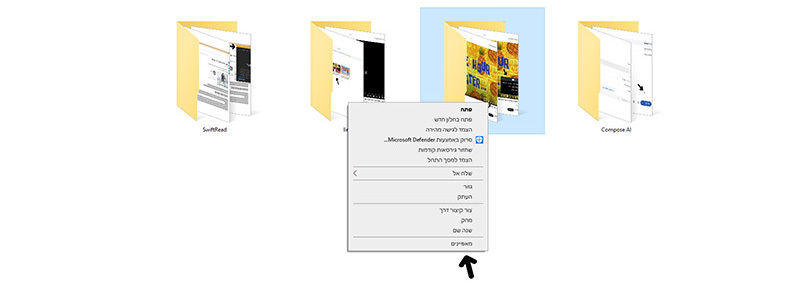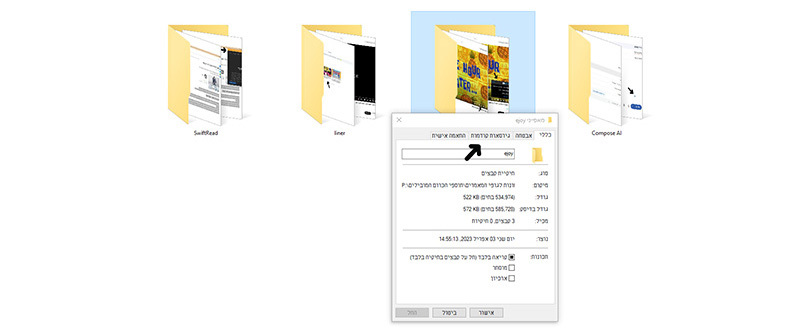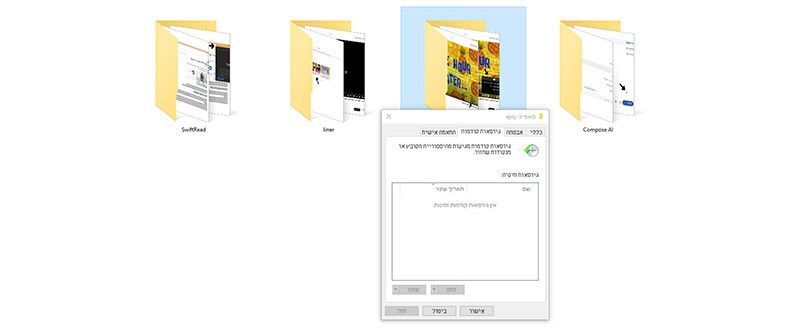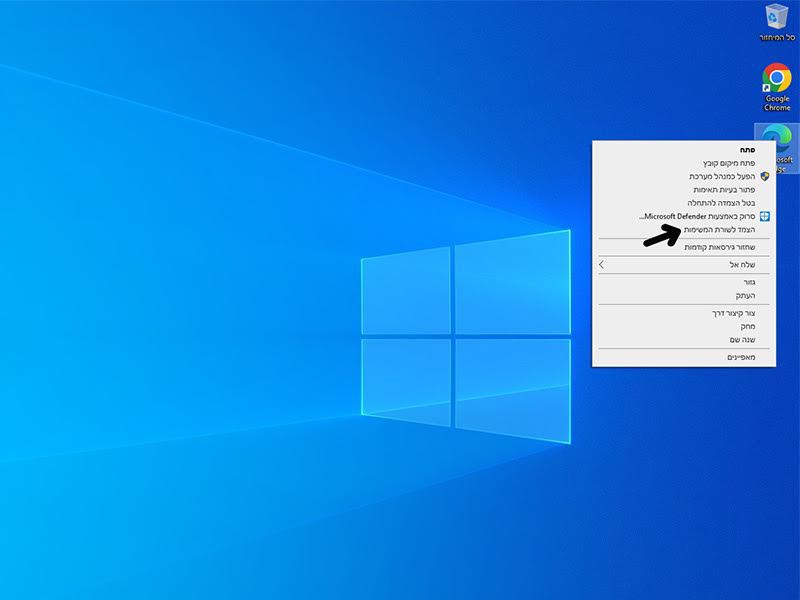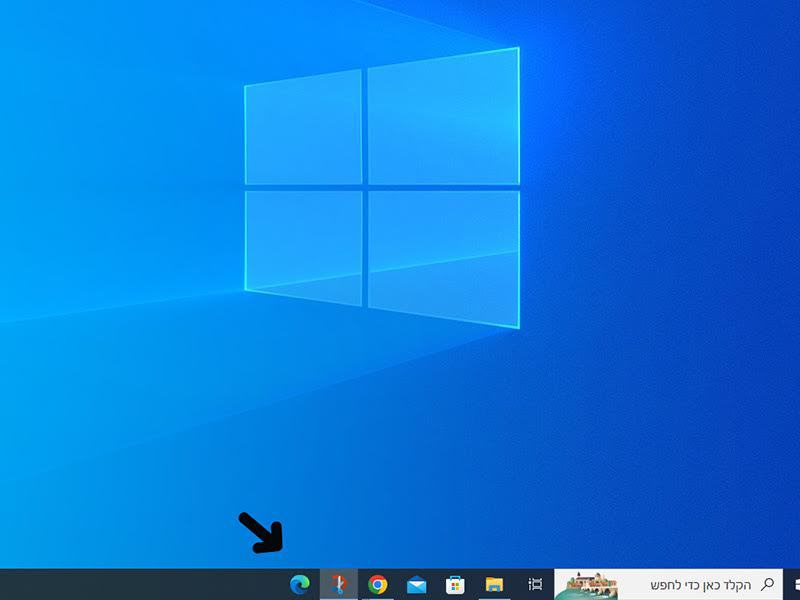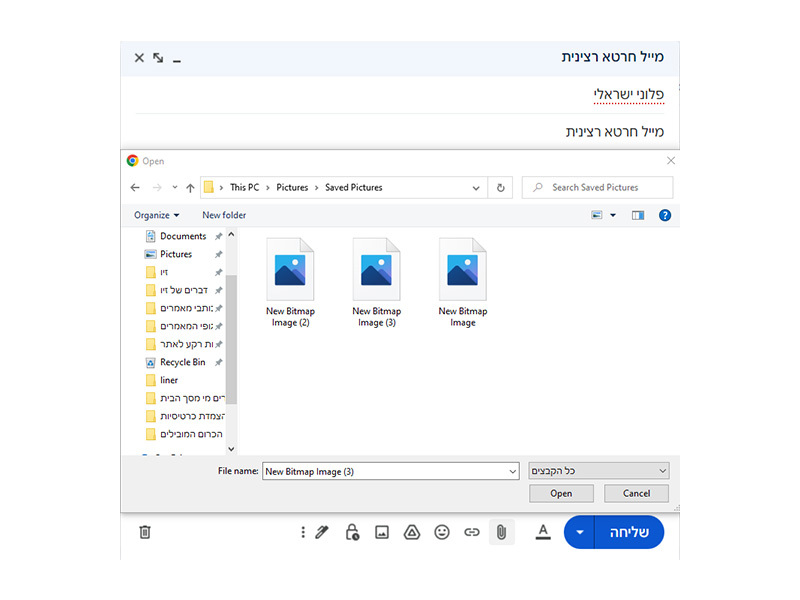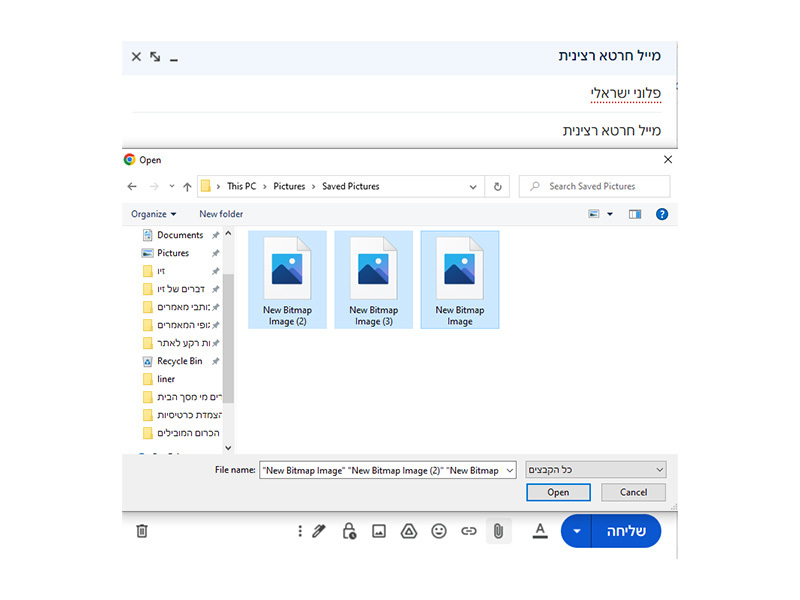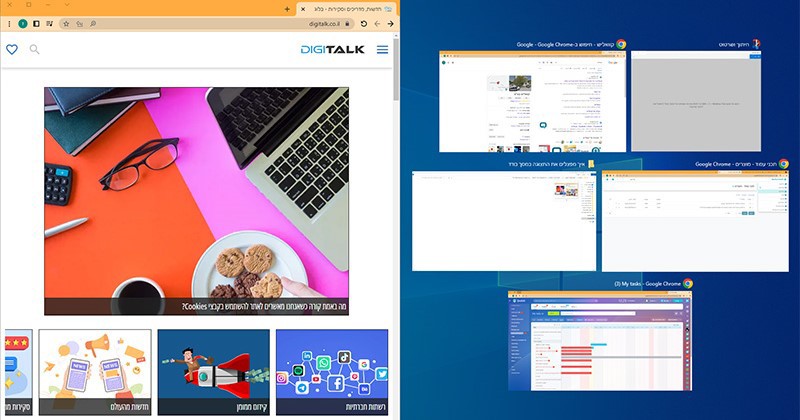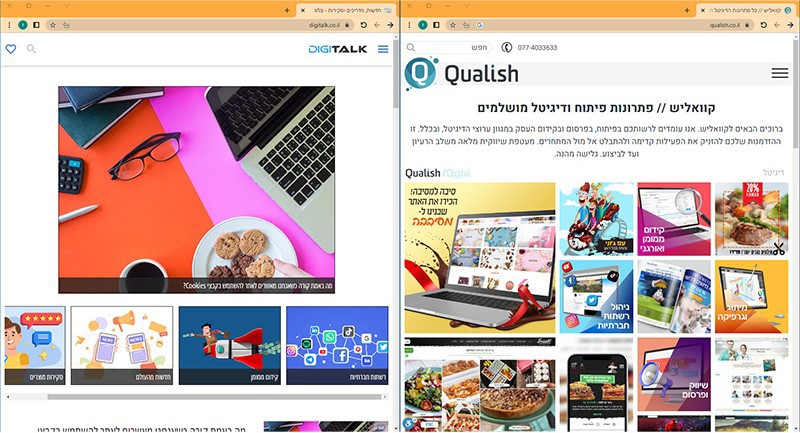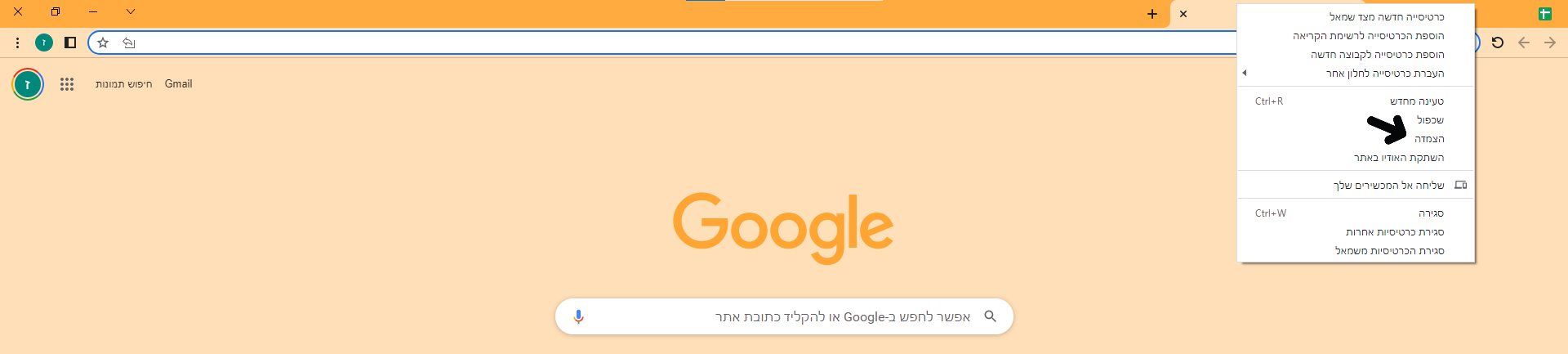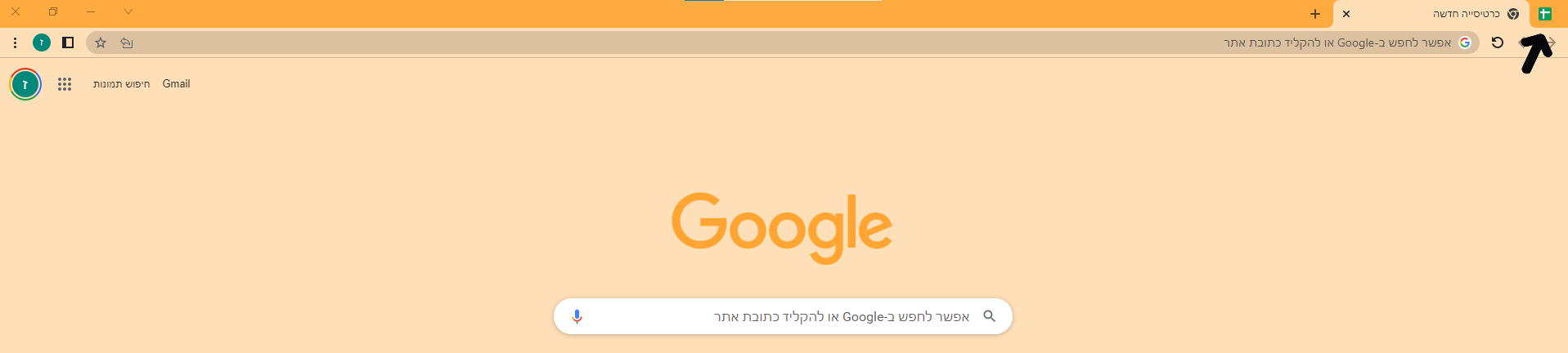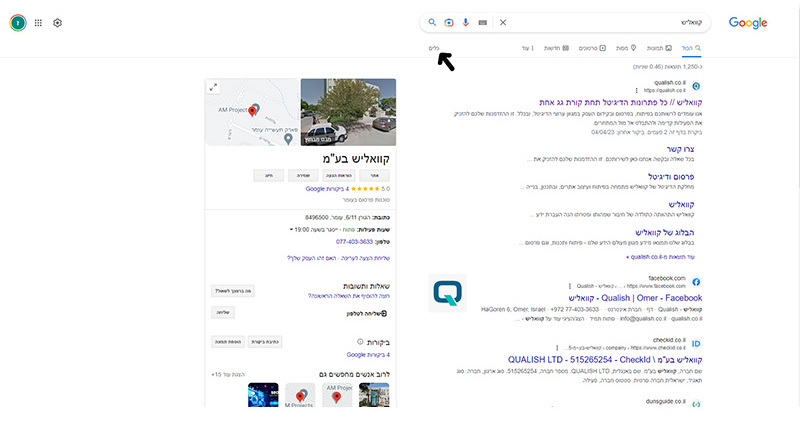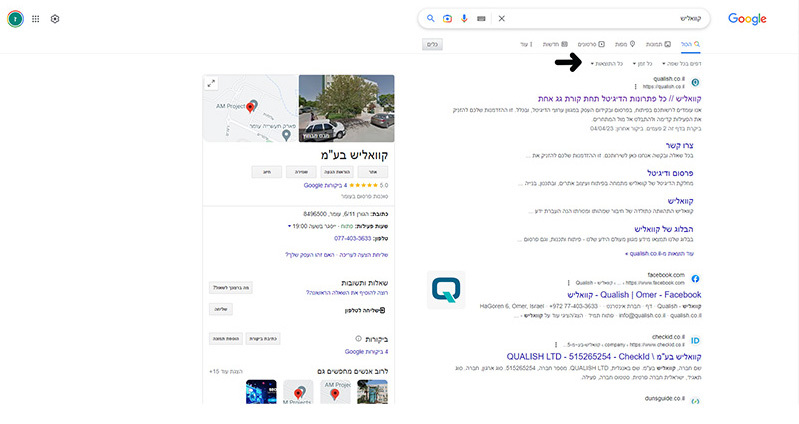המחשב - המכשיר בו רובנו משתמשים במהלך בחלק נכבד משעות היום, בין אם כחלק מעבודתנו, מהלימודים, או כשאנחנו מזמינים לילדים כרטיס להופעה של רוי בוי. על אף הפיכתו של המחשב לנחלת הכלל ולמוצר צריכה בסיסי בכל בית, רובנו משתמשים בו בצורה מונוטונית ולא משקיעים מחשבה מרובה כיצד ניתן לטייב את צורת השימוש שלנו במחשב.
במאמר הקרוב נסקור שמונה "טריקים" וקיצורי דרך העשויים לסייע לכם לייעל את הדרך בה אנו משתמשים במחשבכם.
אני מניח שהתרחיש הבא ישמע מוכר למרבית מן קוראי המאמר- עבדתם על קובץ כלשהו במשך שעות, פינקתם את עצמכם בהפסקה קצרה, וכשחזרתם גילתם שהקובץ נמחק/המחשב קרס/פרצה אפוקליפסיה כלל עולמית. מה תהיה תגובתכם הראשונית? כנראה שתפרצתו בבכי מר, תחפשו באלי אקספרס- "חבלים לתלייה", ולבסוף פשוט תכתבו את הכול מחדש.
אך מה אם אומר לכם שתוכלו לשחזר את אותו הקובץ באמצעות כמה צעדים פשוטים, ולגשת לגרסאותיו הקודמות והשונות בקלות? כך תעשו זאת -
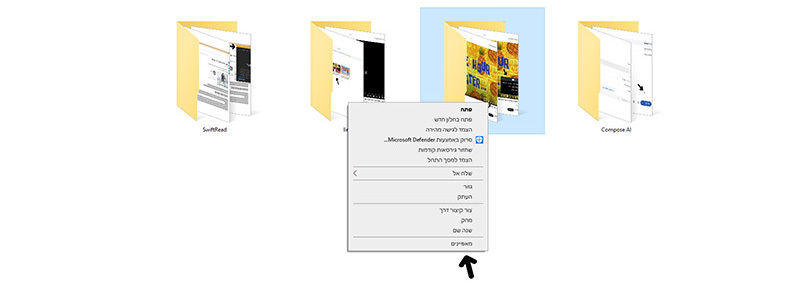
לחצו על "מאפיינים".
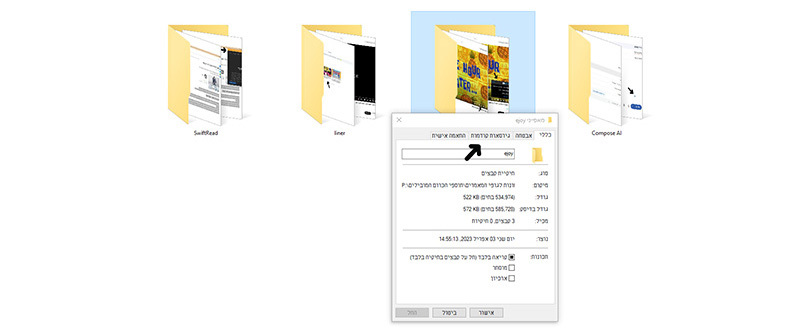
בחרו ב-"גרסאות קודמות".
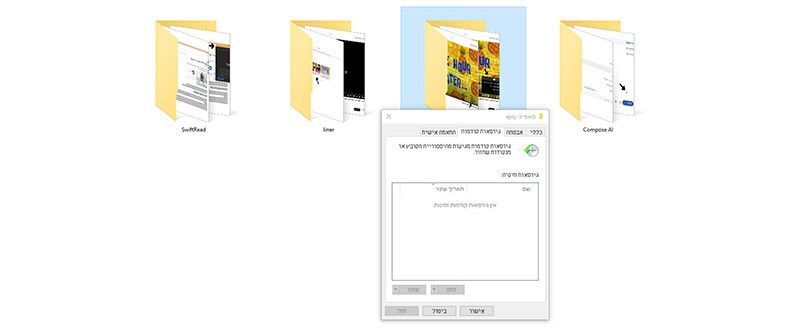
בחלון זה יופיעו כלל הגרסאות השונות של אותו הקובץ.
סדר הצגת הקבצים בתיקיות הרשת של המחשב נקבע על פי מספר משתנים (כמו סדר אלפביתי, גודל , סוגו וכו'), והדבר מוביל לעיתים לחיפוש מתיש של קובץ ספציפי (בין אם העדכני או הישן ביותר) מבין שלל הקבצים הנמצאים בתיקייה.
כדי לפתור בעיה זו, ניתן להגדיר כי הקבצים יוצגו על פי סדר כרנולוגי (עולה או יורד) ובכך תוכלו לגשת אל הקובץ המבוקש במהירות ובקלות. כך תעשו זאת -

בנוסף לכך, תוכלו להקיש על המקש הימני בעכבר ולבחור בדרכים נוספות בעזרתן תרצו לסווג את הצגת הקבצים.
- הצמדת יישום אל שורת המשימות
שורת המשימות היא הסרגל המופיע בתחתית מסך המחשב, בו מוצגת בין היתר השעה, התאריך, שפת הכתיבה ועוד.
במידה וישנם יישומים המותקנים על גבי שולחן העבודה בהם אתם משתמשים באופן תדיר, תוכלו להצמידם אל אותה שורת משימות כדי לאפשר גישה נוחה וקלה אליהם. כך תעשו זאת -
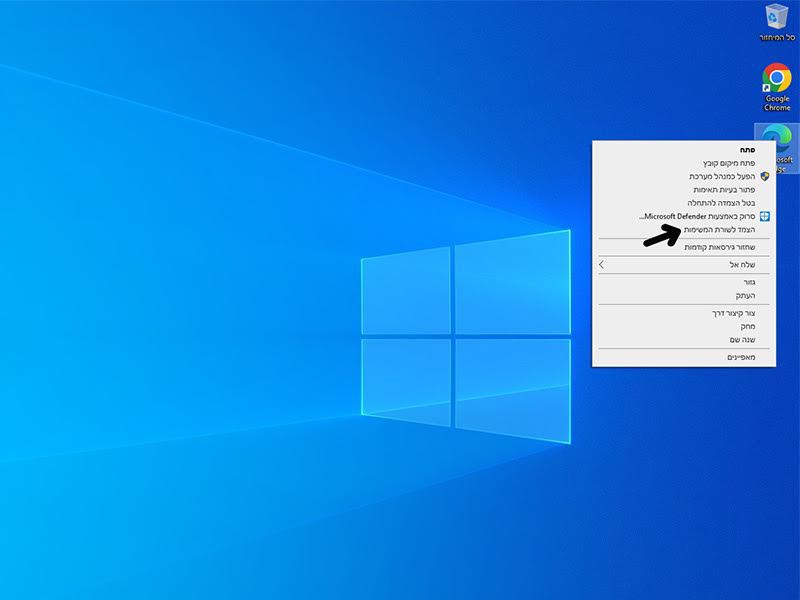
בחרו ב-"הצמד אל שורת המשימות".
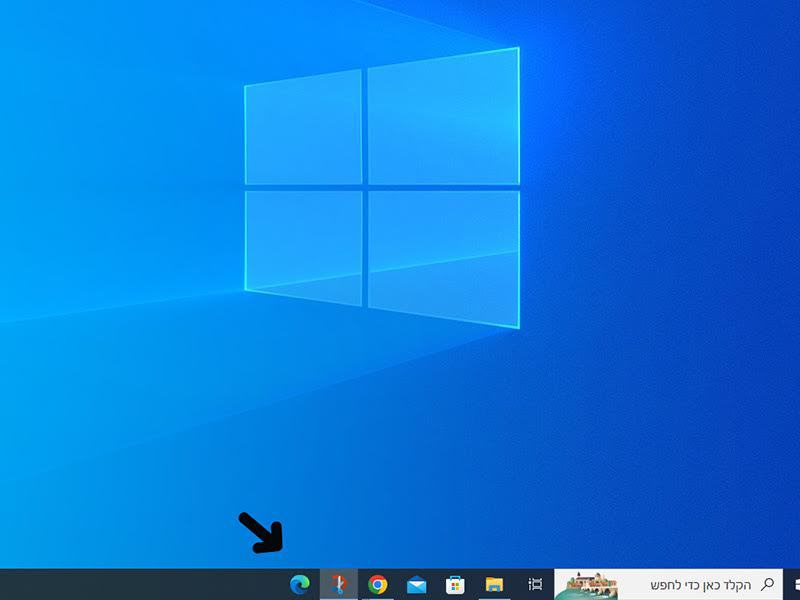
כך זה יראה.
מחיקת או שליחת כמות גדולה של קבצים היא משימה העשויה להיות מתישה, ולהארך זמן רב.
במידה ונתקלתם במשימה שכזו, תוכלו להשלימה בקלילות באמצעות שני "טריקים"- לחיצה על מקש ה-Ctrl ו-A יחדיו אשר תוביל לסימון כלל הקבצים המוצגים, או שתוכלו לסמן קבצים ספציפיים באמצעות החזקת מקש ה-Ctrl בעת הלחיצה על הקובץ.
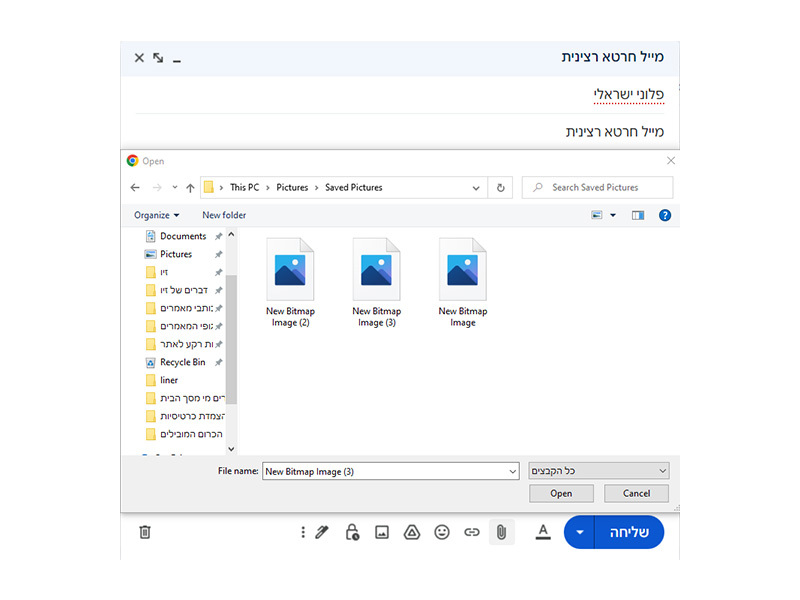
לחצו על Ctrl + A.
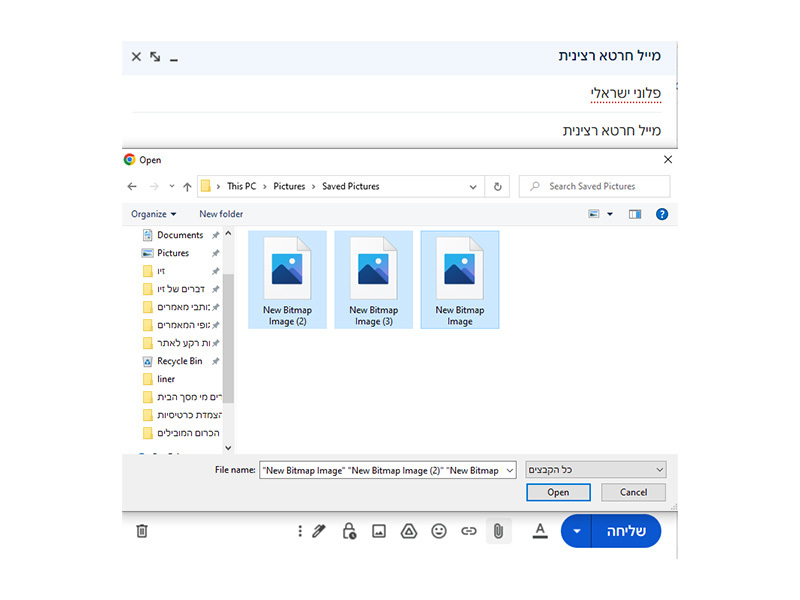
וכך יראה צג המחשב לאחר מכן.
- שינוי שם למספר קבצים בו זמנית
קרה לכם ששמרתם עשרה קבצים בשם- "עבודת גמר במגמת חוק ומשפט 2018", כשהשנה היא בכלל 2019? (המקרה מבוסס על סיפור אמיתי וכאוב).
כנראה שרוב האנשים היו מתייאשים, נאנחים ולאחר מכן משנים ידנית את השם לכל קובץ בנפרד, אך אלו מכם שהשכילו לקרוא את המאמר הנ"ל, ידעו שבעזרת לחיצה פשוטה על מקשי ה-Ctrl+A ולאחר מכן על מקש ה-F2 ניתן לשנות את השם לכלל הקבצים במהירות ובפשטות.

לאחר הלחיצה על מקש ה-F2 תופיע שורת טקסט בה תוכלו לבחור את שם הקבצים העדכני.

וכך יראו הקבצים לאחר השינוי.
- פיצול תצוגת חלונות במסך בודד
במידה ובבעלותכם מסך בודד, השימוש במספר חלונות בעת הגלישה בדפדפן לרוב לא נוח כלל וקשה לתפעול. לכן, בין אם הינכם משווים בין מספר מקורות מידע שונים כחלק מכתיבת תזה על סרטן המוח, או שאתם בדיוק באמצע הזמנת מברשת שיניים המשמשת באותה העת כמטען לאייפון מ-Amazon, כדאי שתכירו את ה"טריק" הבא:
ניתן לפצל את המסך ולהציג בו שני חלונות בו זמנית באמצעות גרירת אחד החלונות אל קצה המסך. לאחר מכן יפתח חלון הנראה כך -
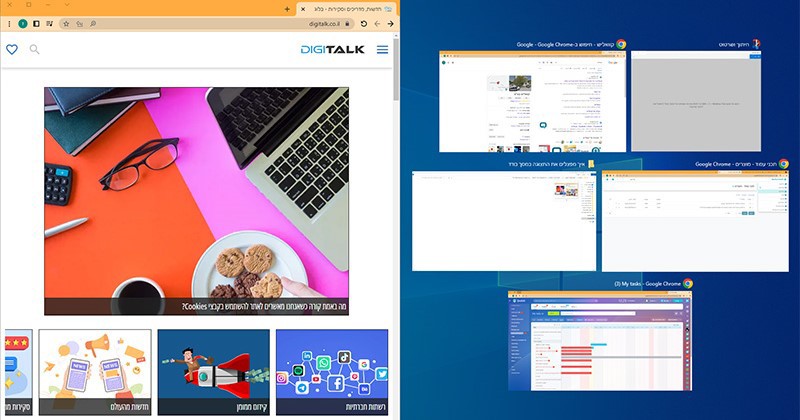
כעת, בחרו בחלון המבוקש אותו תרצו להציג
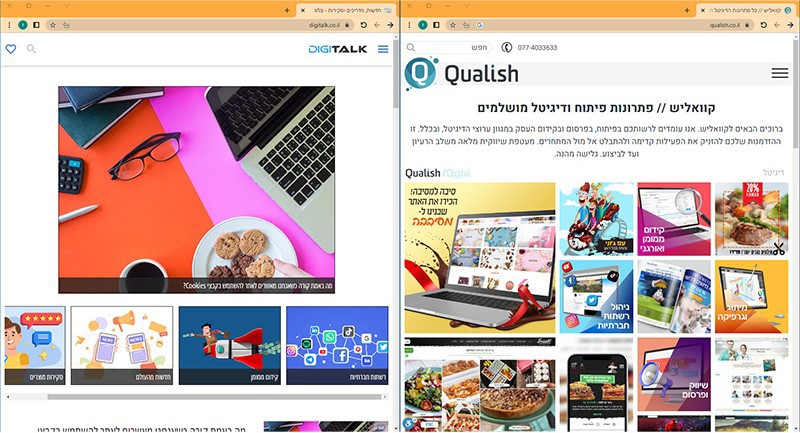
נניח ובחרתם בחלון האתר של חברת "קוואליש", המסך יוצג כך.
כאשר אנו נשאבים וצוללים לשימוש ארוך וממושך במחשב, לעיתים מצטברות באותו החלון מספר רב של כרטיסיות, אשר עשויות להקשות להנות מחווית גלישה מיטבית ולגרום לחוסר סדר ובלבול.
איך נתמודד עם בעיה זו? בקלות! בעזרת הצמדת כרטיסיות. כך תעשו זאת -
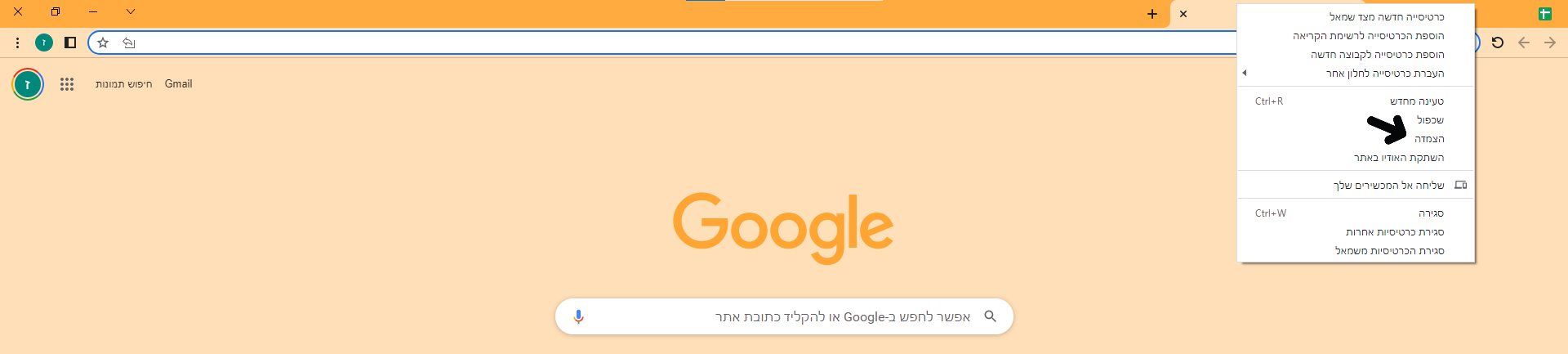
בחרו בכרטיסייה הרלוונטית, לחצו על המקש הימני בעכבר ולבסוף לחצו על הצמדה כמתואר בתמונה.
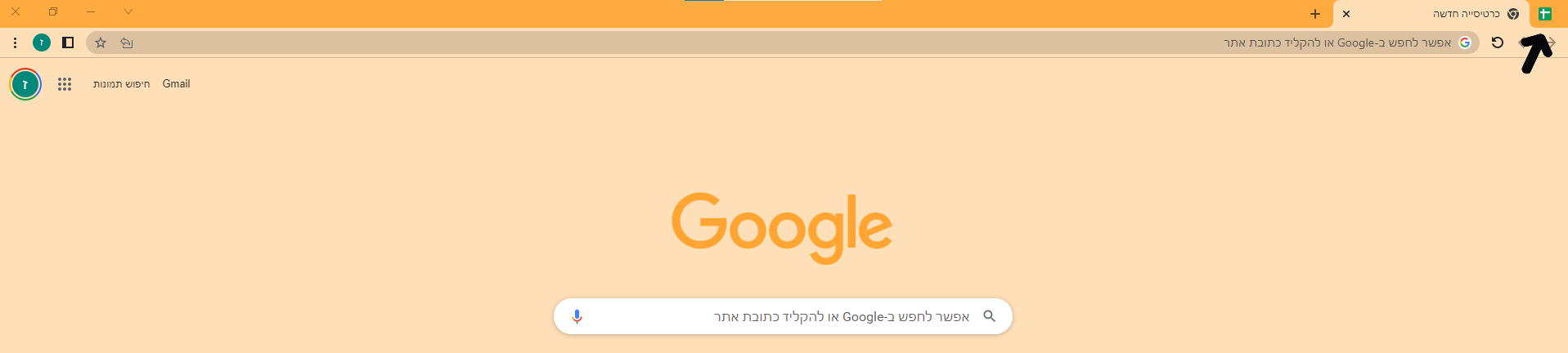
כך תראה התוצאה הסופית.
- סינון תוצאות החיפוש בגוגל
לעיתים, תוצאות החיפוש המתקבלות לאחר הזנת שאילתא בגוגל אינן עדכניות או שאינן רלוונטיות למושא החיפוש. תופעה זו נגרמת לרוב בשל ניסוח שגוי או מבולבל של השאילתא, אך היא עשויה להגרם גם בשל שגיאה באלגוריתם של גוגל עצמו.
כדי להבטיח כי תוצאת החיפוש אשר תתקבל תהיה המדויקת ביותר לחיפושכם, תוכלו לסנן את תוצאות החיפוש על פי שפה, זמן ועוד. כך תעשו זאת -
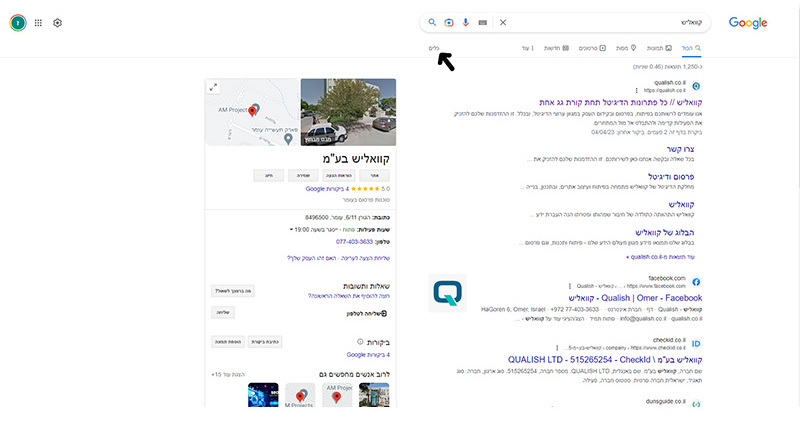
לחצו על "כלים".
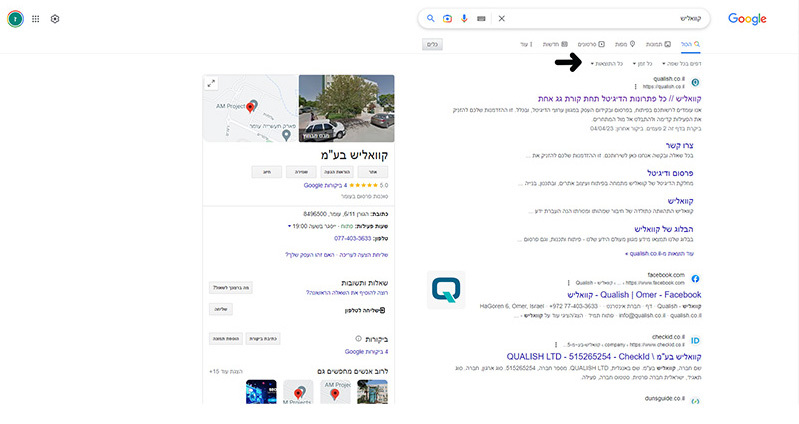
לאחר מכן, בחרו את הקרטריונים על פיהם תרצו לסווג את תוצאות החיפוש.